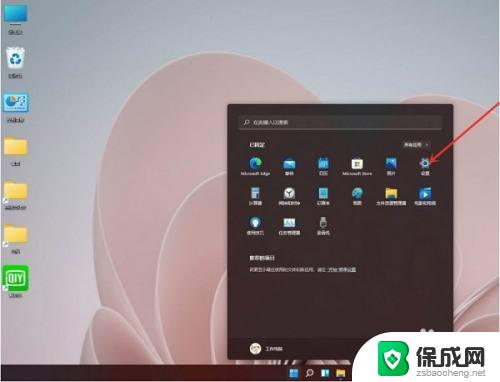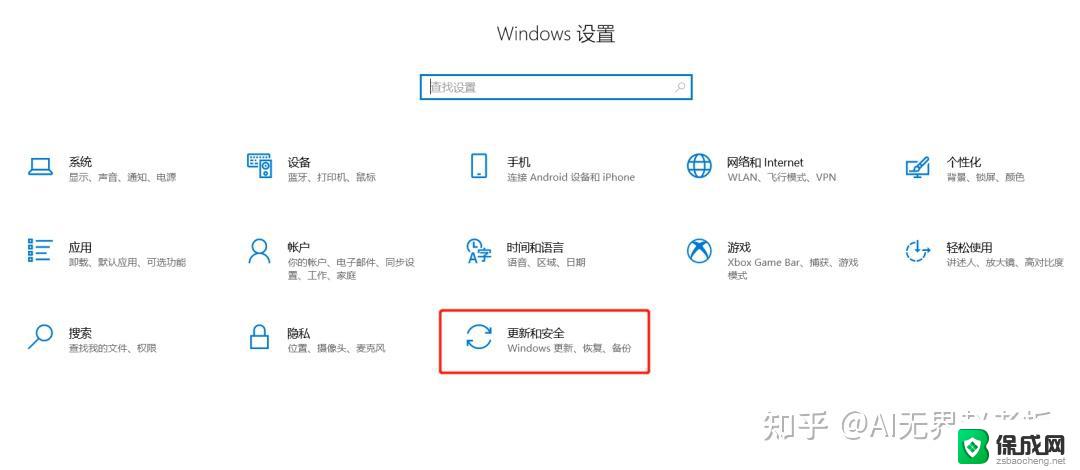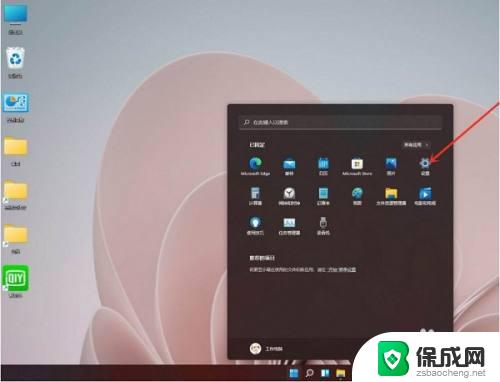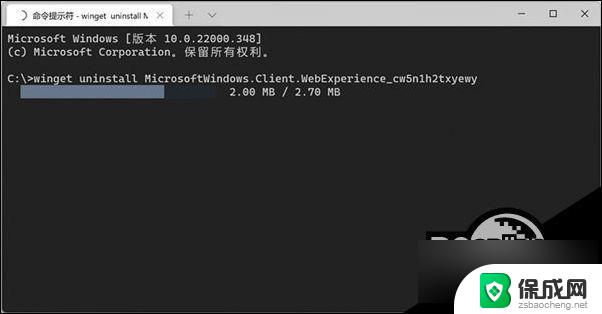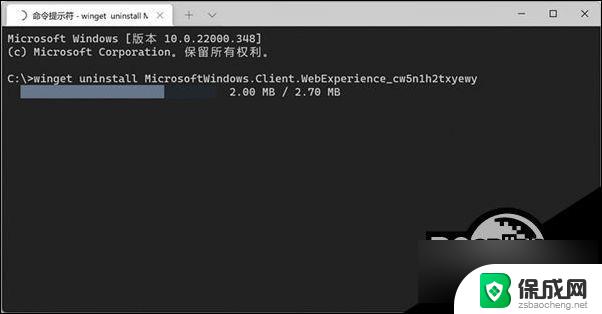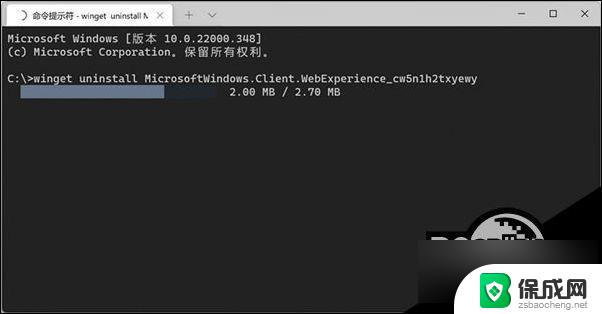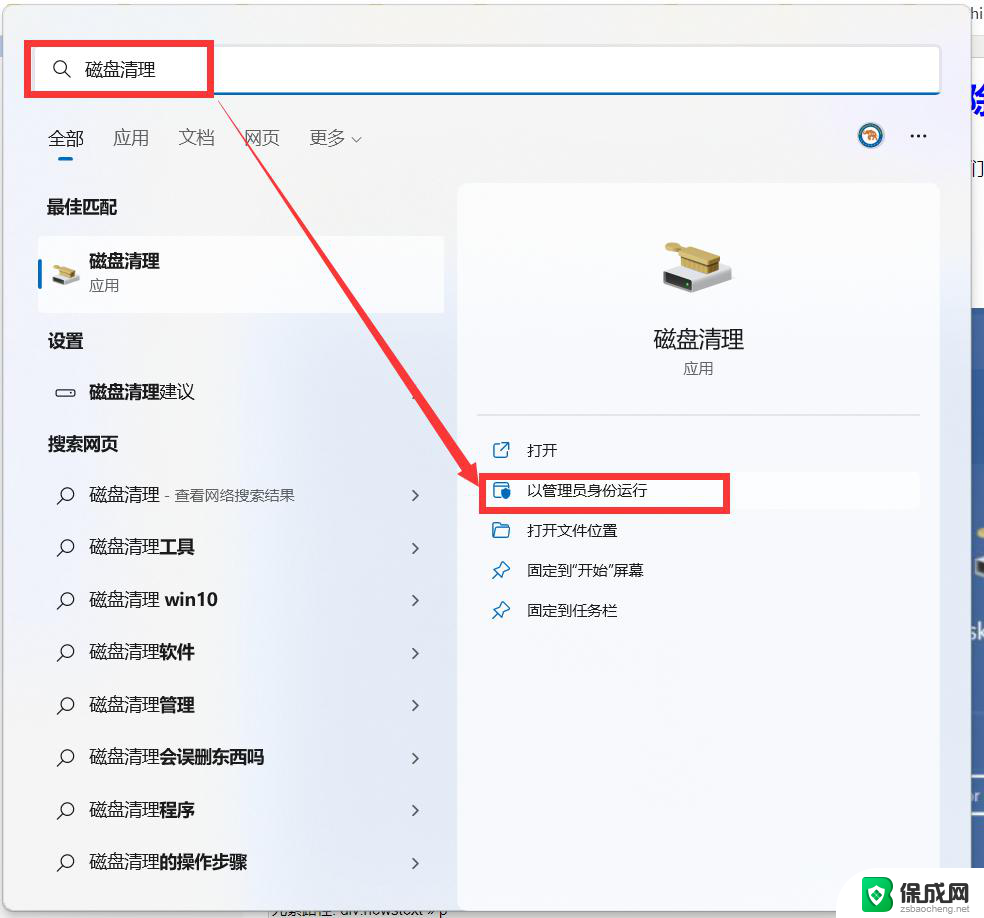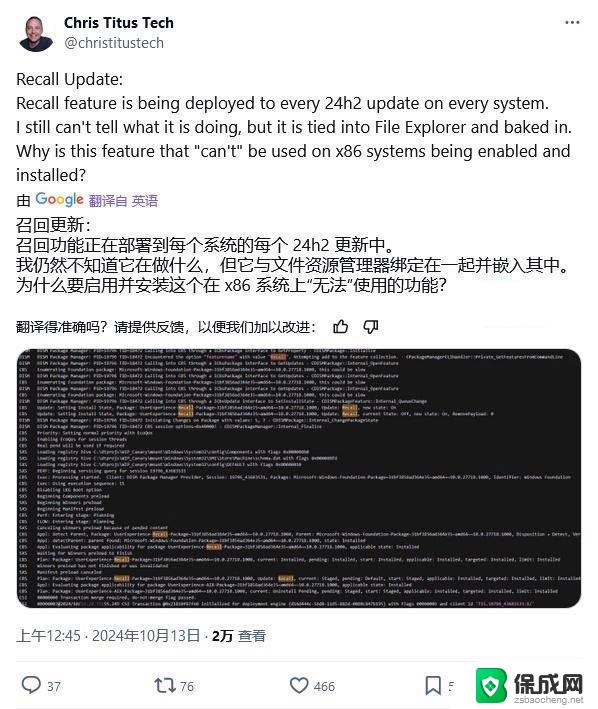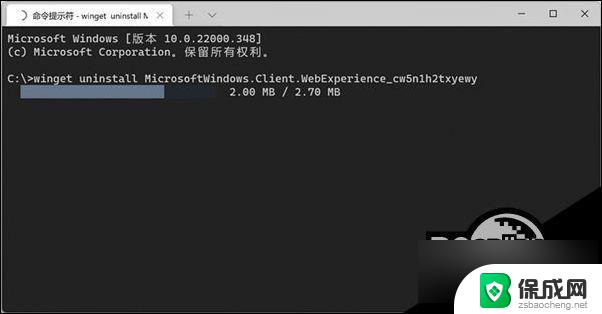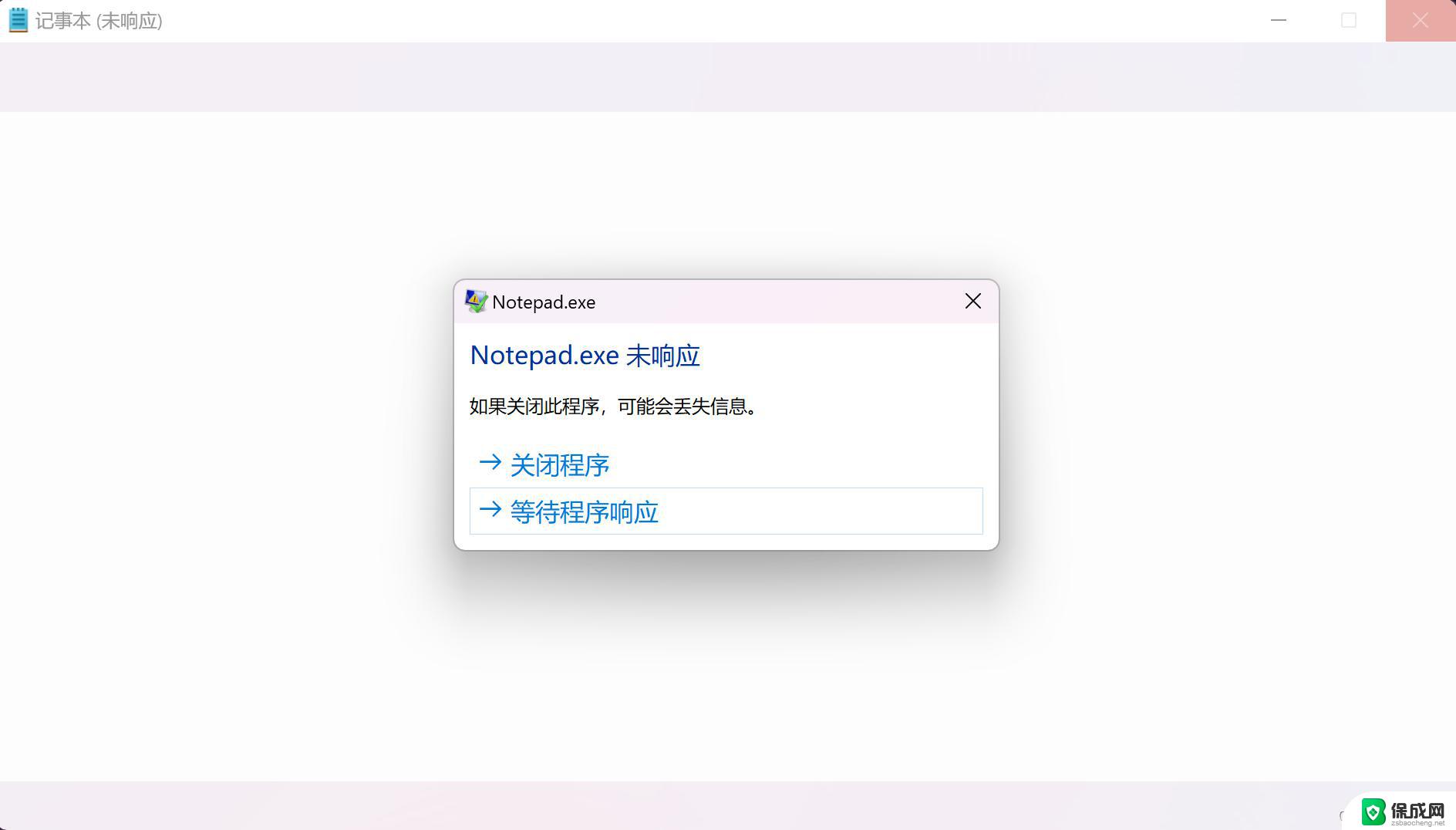如何卸载win11系统更新文件 Win11更新文件卸载指南
Win11系统更新文件的安装对于系统的稳定性和功能性是非常重要的,但有时候我们可能需要卸载某些更新文件来解决一些问题或者恢复系统的性能,在卸载Win11更新文件之前,我们需要了解一些基本的知识和步骤,以确保操作的顺利和有效性。下面将介绍一些关于如何卸载Win11系统更新文件的指南,让我们一起来了解吧。
方法一:
1、首先,按键盘上的【 Win + S 】组合键,或点击任务栏上的【搜索图标】,打开Windows搜索,搜索框输入【控制面板】,然后点击【打开】系统给出最佳匹配控制面板应用;
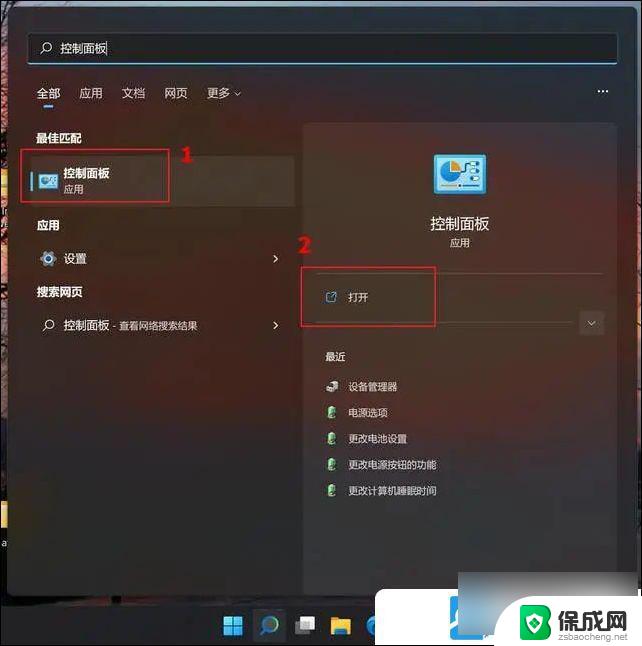
2、找到并点击【程序】;
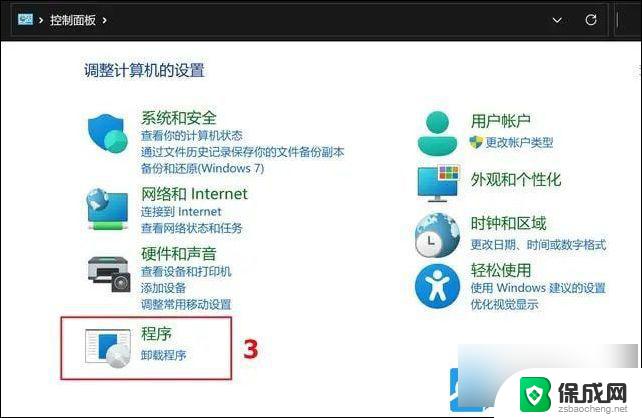
3、再点击【查看已安装的更新】;
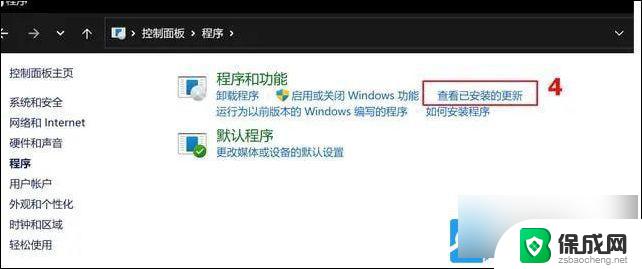
4、 选取要卸载的更新文件,点选【卸载】;
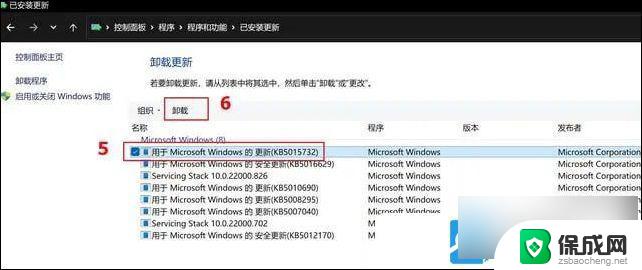
5、 确认是否要卸载删除,点击【是】即可卸载这个更新;
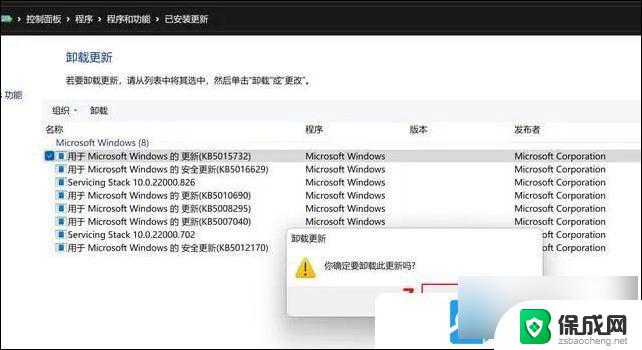
方法二:
1、首先,按键盘上的【 Win + X 】组合键,或右键点击任务栏上的【Windows开始徽标】,打开的隐藏菜单项中,选择【终端(管理员)(A)】;
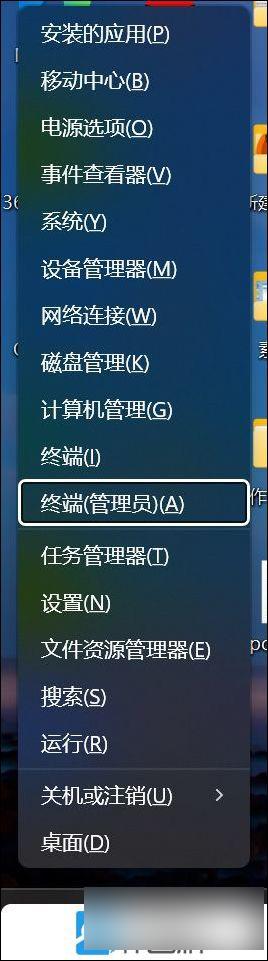
2、管理员: Windows Powershell窗口,输入【 wusa /? 】命令,并按回车;
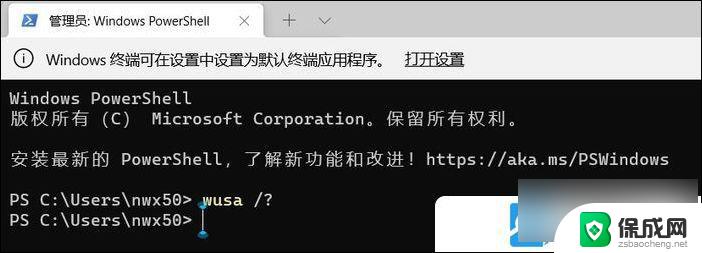
3、这时候,会弹出【 Windows 更新独立安装程序 】,可以查看本次使用命令【 wusa 】的帮助信息;
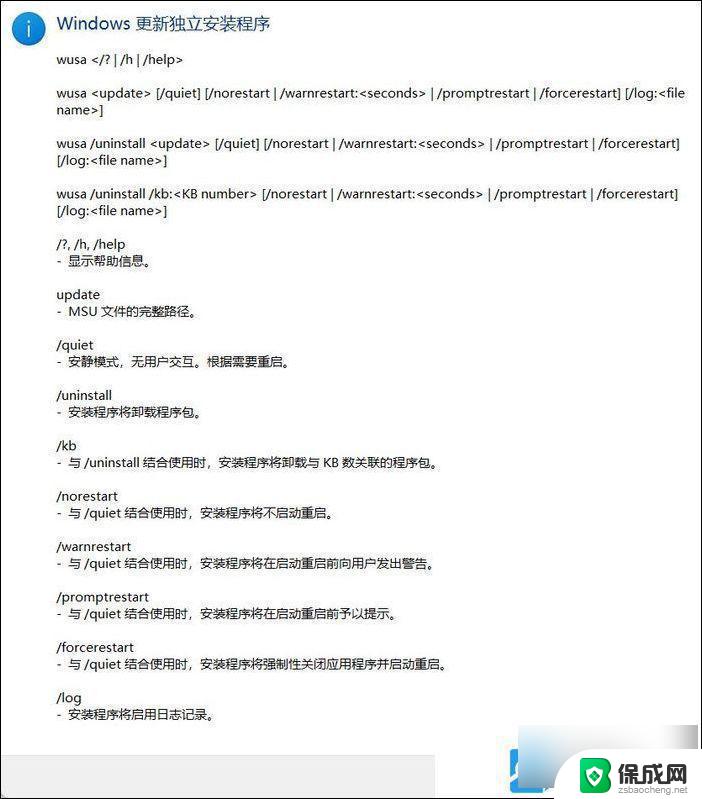
4、知道【 wusa 】命令的用法后,输入【 wusa /uninstall /kb:[补丁号] 】, 这样就可以卸载系统补丁了;
举例:wusa /uninstall /kb:5006363, 卸载补丁号为 5006363 的系统更新
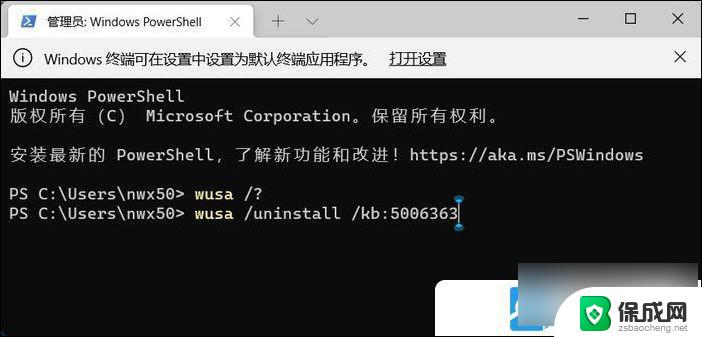
以上就是如何卸载win11系统更新文件的全部内容,还有不懂得用户就可以根据小编的方法来操作吧,希望能够帮助到大家。